保存プログラム:保存プログラムをロック/削除する
保存プログラムを誤って削除しないようにロックしたり、そのロックを解除したりします。また、不要な保存プログラムを削除します。
保存プログラムの登録については、プログラム:保存の設定を登録する/呼出すをごらんください。
管理者設定の操作をして、[管理者設定メニュー]画面を表示します。
[管理者設定メニュー]画面の[環境設定]、[ユーザー操作禁止設定]、[プログラムロック/削除]、[保存プログラム]の順に押します。
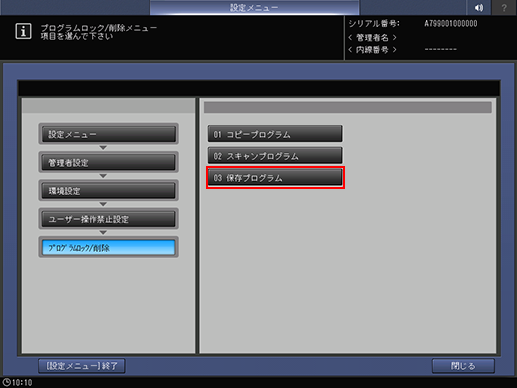
プログラムをロックしたり、ロックを解除したりします。
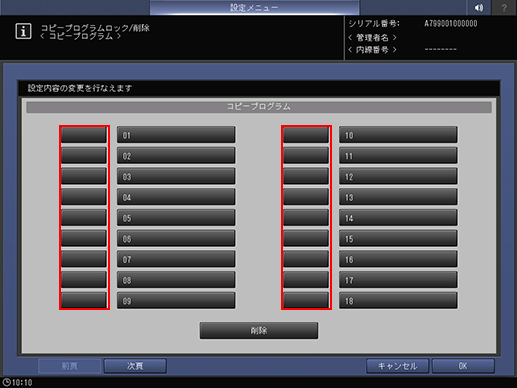
プログラムには、登録した名前が番号の右横に表示されています。
ロックするには、プログラムの左横にあるボタンを押します。ロックすると、ロックマークが表示されます。
ロックを解除するには、ロックマークが表示されているボタンを押します。解除すると、ロックマークが消えます。
プログラムを削除します。
プログラムを選択してから、[削除]を押します。
削除の確認画面が表示されたら、[はい]を押します。

ロックされたプログラムを削除したいときは、ロックを解除してから削除します。削除すると復帰できませんので、ご注意ください。
プログラムは30件まで設定できます。[次頁]または[前頁]を押して、目的のプログラムを表示します。
設定内容を確定するため、[OK]を押します。
確定しないときは、[キャンセル]を押します。
いずれも、[プログラムロック/削除メニュー]画面に 戻ります。

